电脑中如何将ppt文档转换为视频文件
随着科技的发展,电脑已经成为人们日常生活中必不可少的工具,当我们在使用电脑处理ppt文档时,为了更加方便地查看效果,可以将ppt文档导出为视频文件,接下来就由小编来告诉大家如何操作。
具体如下:
1. 第一步,打开电脑中的一个ppt文档,进入主页后,点击左上角的文件标签。
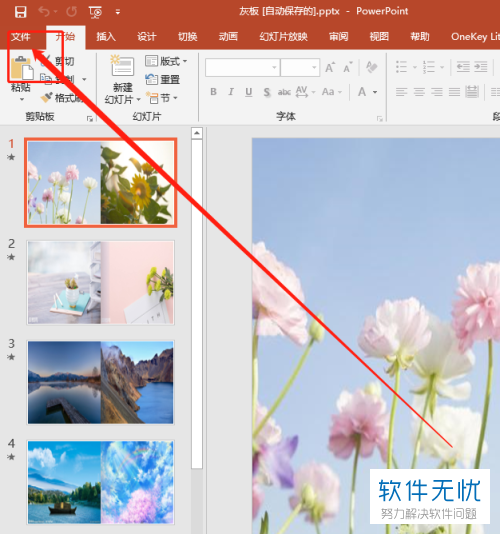
2. 第二步,点击弹出菜单中的导出按钮。
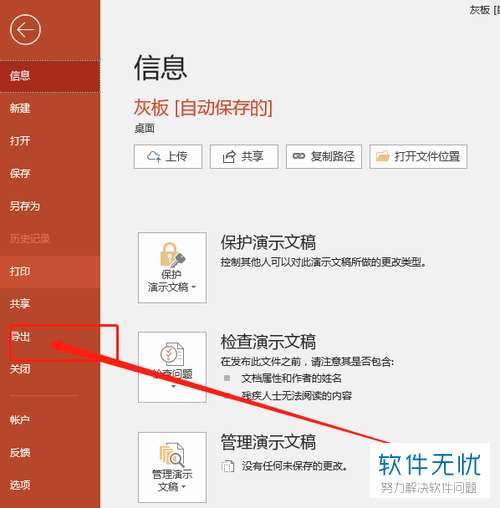
3. 第三步,在右侧的详情页码中,点击创建视频选项。
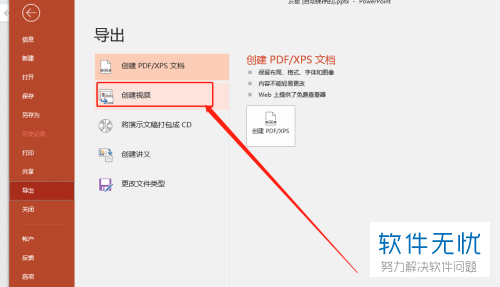
4.第四步,在打开的创建视频页面中,将输出格式设置为全高清1080p。

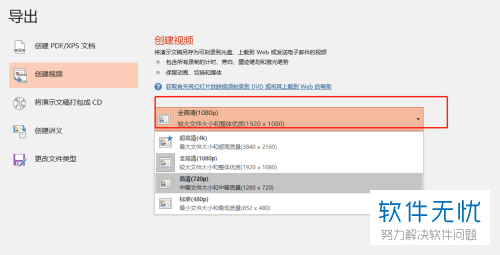
5. 第五步,在下方可以根据自己的需要选择是否设置计时和旁白。
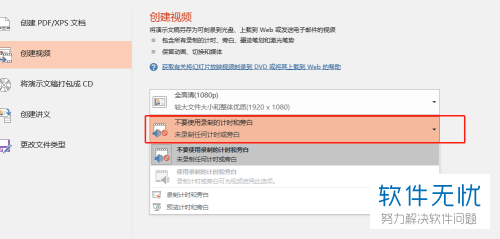
6.第六步,设置放映每张幻灯片的时间,默认单位是秒,在这里我们将时间设置为1s。

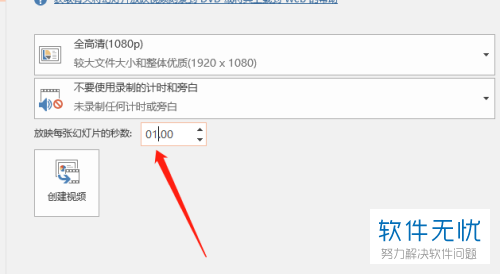
7. 第七步,参数设置完成后,点击创建视频按钮,然后选择保存位置,并点击下方的保存按钮即可。
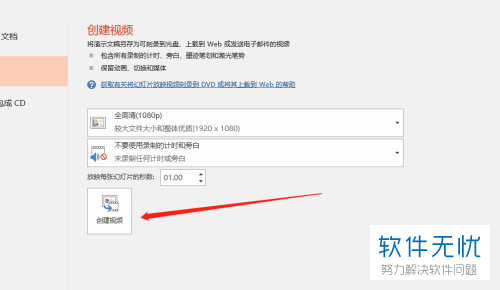
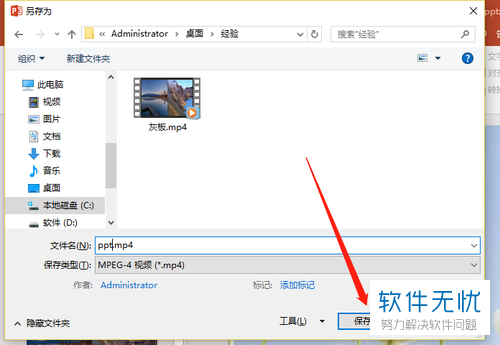
8. 第八步,点击保存后,就可以在下方看到视频制作的进度。

以上就是小编为大家带来的将ppt制作为视频的方法。
分享:
相关推荐
- 【其他】 WPS2024政府版 04-24
- 【其他】 WPS1+x考试考什么 04-24
- 【其他】 WPS1+x证书有用吗 04-24
- 【其他】 WPS目录怎么自己编辑 04-24
- 【其他】 WPS目录怎么显示在左边 04-24
- 【其他】 WPS年月日的格式怎么转换 04-24
- 【其他】 WPS年龄公式怎么输入 04-24
- 【其他】 WPS内存满了如何清理内存文件 04-24
- 【其他】 WPS标尺在哪里调出来 04-24
- 【其他】 WPS表格斜线一分为二怎么弄 04-24
本周热门
-
iphone序列号查询官方入口在哪里 2024/04/11
-
输入手机号一键查询快递入口网址大全 2024/04/11
-
oppo云服务平台登录入口 2020/05/18
-
outlook邮箱怎么改密码 2024/01/02
-
mbti官网免费版2024入口 2024/04/11
-
苹果官网序列号查询入口 2023/03/04
-
fishbowl鱼缸测试网址 2024/04/15
-
光信号灯不亮是怎么回事 2024/04/15
本月热门
-
iphone序列号查询官方入口在哪里 2024/04/11
-
输入手机号一键查询快递入口网址大全 2024/04/11
-
oppo云服务平台登录入口 2020/05/18
-
outlook邮箱怎么改密码 2024/01/02
-
mbti官网免费版2024入口 2024/04/11
-
苹果官网序列号查询入口 2023/03/04
-
fishbowl鱼缸测试网址 2024/04/15
-
光信号灯不亮是怎么回事 2024/04/15
-
计算器上各个键的名称及功能介绍大全 2023/02/21
-
正负号±怎么打 2024/01/08











